[Windows 11] キーボードドライバーを更新する方法
Q. 質問
キーボードドライバーを更新する方法を教えてください。
A. 回答
「デバイス マネージャー」から行います。
更新と再インストールの違いについては以下の表を確認してください。
| 更新 | 再インストール | |
|---|---|---|
| 実施内容 | 現在のドライバーをより新しいバージョンへ置き換えます。 | ドライバーをいったん削除し、再検出によりクリーンな状態で再導入します。 |
| 変更点 / 影響範囲 | 既存の設定(配列 / 言語 / 独自設定など)は原則保持されます。 | 破損や設定の不整合を初期化・リセットします。(同一版バージョンでも効果あり) |
| 目的 | 不具合修正および互換性の向上を取り込むため。 | 破損状態の解消や、設定不整合のリセットを行うため。 |
| 適用が推奨される状況(例) |
|
|
| 留意事項 | 更新しても、破損や設定崩れが原因の不具合は解消しない場合があります。 | 処理中に入力不能となる場合があります。 復旧手段(スクリーン キーボード / 外付けUSBキーボード)を事前に準備してください。 |
-
「デバイス マネージャー」を開きます。
-
デバイス マネージャー」が表示されます。「キーボード」をダブルクリックします。
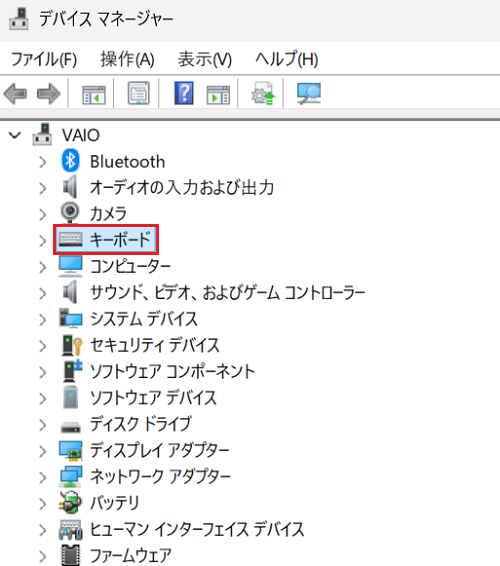
-
「キーボード」の下にキーボードドライバーが表示されます。
ここで表示されているドライバーを更新しますので、表示名をメモなどに記録しておいてください。 注 意
注 意キーボードが正常に動作していない場合は、適切なドライバー名が表示されない可能性があります。
以下の表を参考にして、更新するキーボードドライバーを選択してください。
正しくないドライバーを選択すると、一時的にキーボード操作ができなくなる場合もあるため、ご注意ください。表示例 概要 PC/AT エンハンス PS/2 キーボード(101/102 キー) 日本語キーボードドライバー 標準PS/2キーボード 日本語キーボードドライバー 日本語PS/2キーボード(106/109キーCtrl+英数) 日本語キーボードドライバー 101/102英語キーボード または
Microsoft Natural PS/2キーボード101 / 102配列の英語キーボードドライバー ※通常の日本語配列キーボードの場合には、選択しないでください。HIDキーボードデバイス ワイヤレスキーボードドライバー -
表示されたキーボードドライバー名を右クリックし、表示されたメニューから「ドライバーの更新」をクリックします。
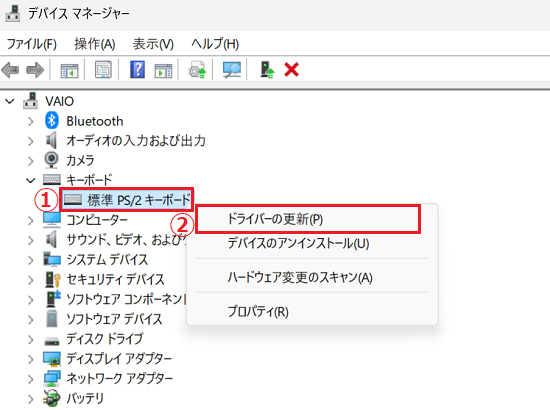
-
「ドライバーの検索方法」が表示されましたら「コンピューターを参照してドライバーを検索」をクリックします。
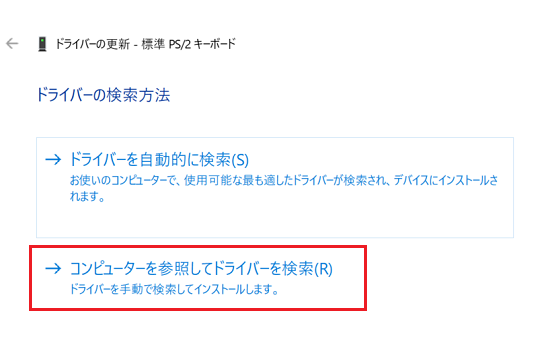
-
「コンピューター上のドライバーを参照します。」が表示されましたら「コンピューター上の利用可能なドライバーの一覧から選択します」をクリックします。
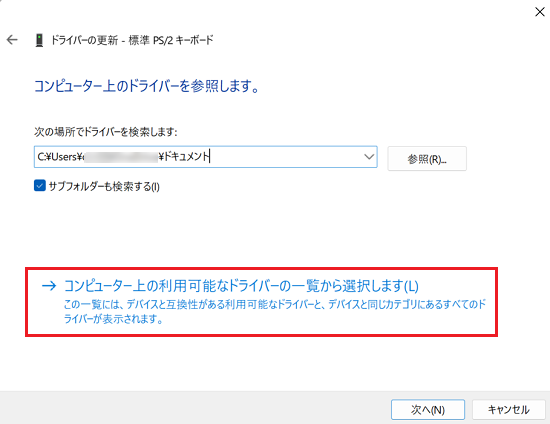
-
「このハードウェアのためにインストールするデバイス ドライバーを選択してください。」が表示されましたら「互換性のあるハードウェアを表示」のチェックボックスから、チェックを外します。
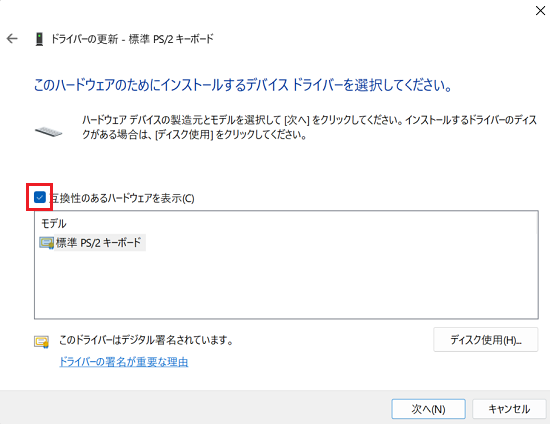
-
「製造元」欄から「(標準キーボード)」を選択します。
続いて「モデル」欄から手順.3で控えたキーボードドライバーと同じものを選択して「次へ」をクリックします。
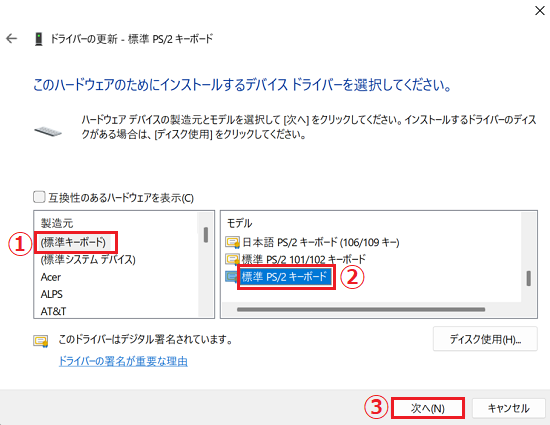
※ワイヤレスキーボードをご使用の場合は「製造元」から「(標準キーボード)」を選択します。
続いて「モデル」欄から「HID キーボードデバイス」を選択して「次へ」をクリックします。参考情報外付けキーボードを利用している場合、HIDデバイスが複数表示されます。
外付けキーボードを抜き差しし、表示が消えたHIDデバイスが外付けキーボードのデバイスです。 -
「ドライバーが正常に更新されました。」が表示されましたら「閉じる」をクリックします。
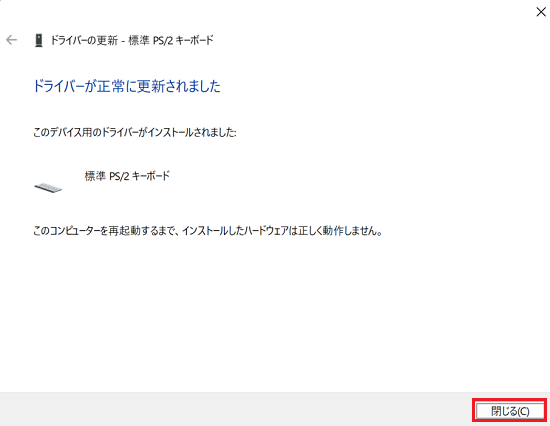
-
「システム設定の変更」が表示された場合は「はい」をクリックし、Windowsを再起動します。
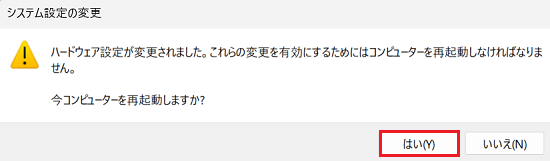
以上で操作は完了です。
動作や不整合などが直らない場合は以下の情報を参照し、ドライバーの再インストールをお試しください。